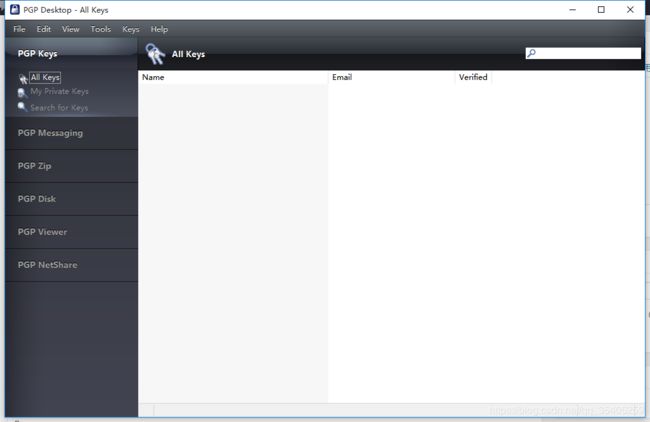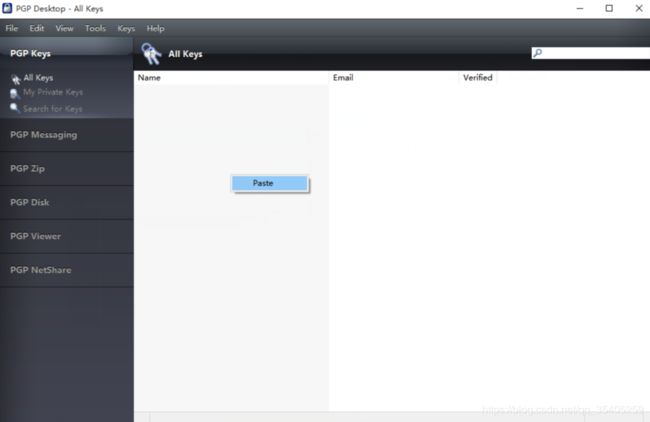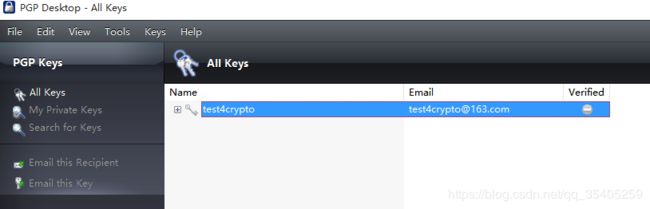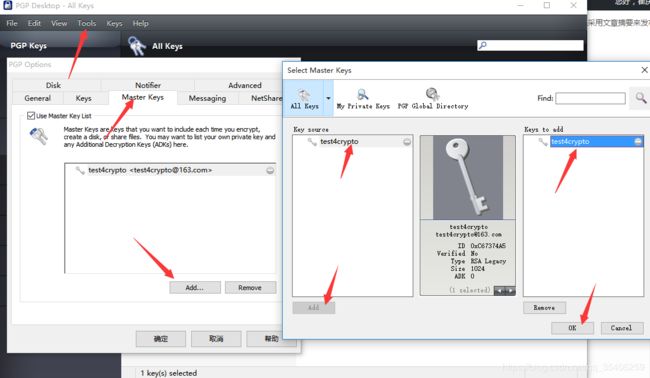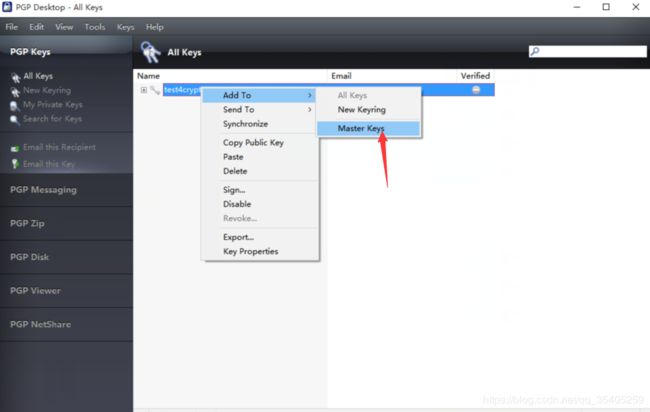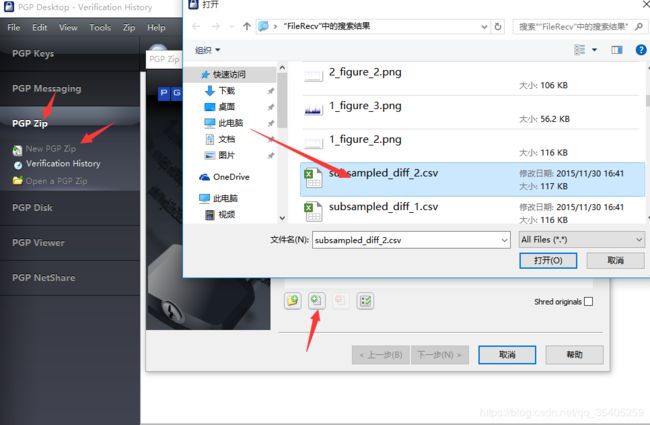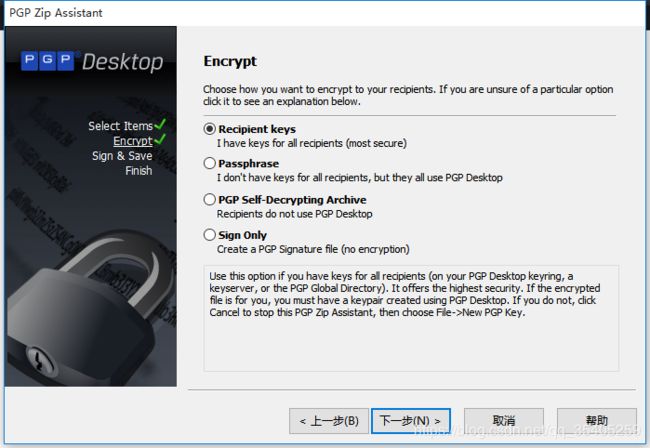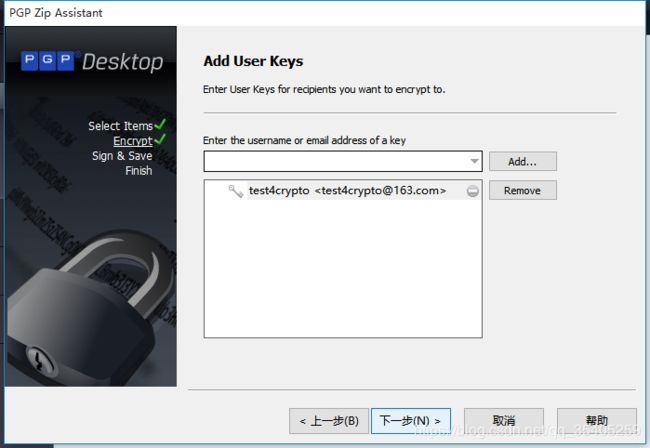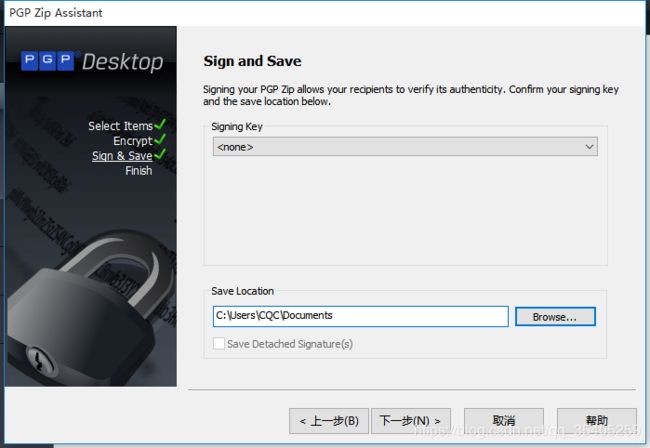使用PGP加密你的文件
声明:本文转载自:https://cuiqingcai.com/2322.html 在一次敏感邮件发送过程中多次发送失败,于是采用PGP邮件加密的方式进行发送。百度搜索来到这篇文章,当做完这一系列步骤后竟然发现在学校实验课上曾经做过PGP邮件加密实验,但是现在完全忘记,借此机会写个博客,以免以后再用到。
前言
有时候,一些文件是不想公开让被人看到的,或者只想某些特定的人看到。
比如说,你要上交一个实验报告啦,老师给了一个FTP上传目录,但是你只想让老师看到报告,而不想公开给同学们看。这时候,就需要加密一下你的文件啦。
那么有什么好的加密方式呢?PGP,你的不二之选。
PGP加密原理
用直白的话来讲就是
对方给你一个公钥,他自己也保存了一个私钥,你利用他的公钥来加密,只有对方自己用自己私钥才能解密。由于其他的人没有拿到私钥,所以解不开的,即使是你自己,也解不开的。所以,这样就保证了,只有你和对方可以查看内容。
引用详解原理:
PGP(Pretty Good Privacy),是一个基于RSA公钥加密体系的邮件加密软件。可以用它对邮件保密以防止非授权者阅读,它还能对邮件加上数字签名从而使收信人可以确认邮件的发送者,并能确信邮件没有被篡改。它可以提供一种安全的通讯方式,而事先并不需要任何保密的渠道用来传递密匙。它采用了一种RSA和传统加密的杂合算法,用于数字签名的邮件文摘算法,加密前压缩等,还有一个良好的人机工程设计。它的功能强大,有很快的速度。
PGP是一种供大众使用的加密软件。电子邮件通过开放的网络传输,网络上的其他人都可以监听或者截取邮件,来获得邮件的内容,因而邮件的安全问题就比较突出了。保护信息不被第三者获得,这就需要加密技术。还有一个问题就是信息认证,如何让收信人确信邮件没有被第三者篡改,这就需要数字签名技术。RSA公钥体系的特点使它非常适合用来满足上述两个要求:保密性(Privacy)和认证性(Authentication)。
RSA(Rivest-Shamir-Adleman)算法是一种基于大数不可能质因数分解假设的公匙体系。简单地说就是找两个很大的质数,一个公开即公钥,另一个不告诉任何人,即私钥。这两个密匙是互补的,就是说用公匙加密的密文可以用私匙解密,反过来也一样。
假设甲要寄信给乙,他们互相知道对方的公匙。甲就用乙的公匙加密邮件寄出,乙收到后就可以用自己的私匙解密出甲的原文。由于没别人知道乙的私匙,所以即使是甲本人也无法解密那封信,这就解决了信件保密的问题。另一方面由于每个人都知道乙的公匙,他们都可以给乙发信,那么乙就无法确信是不是甲的来信。这时候就需要用数字签名来认证。
加密流程
在 Windows 下,有一个非常强大的工具,叫做 PGP Desktop,可以利用这个来加密。
下载链接:https://pan.baidu.com/s/1dEznwe1
这个是 64 位的安装包,安装过程我就不详细描述了,比较简单。如果你的系统是 32 位,那么请再寻找一下其他的安装包。
安装之后,搜索一下开始菜单或者安装目录,找到 PGP Desktop,打开它。
打开之后界面是这个样子的
恩,别人应该给了你公钥了对吧,比如,这次老师的公钥是
-----BEGIN PGP PUBLIC KEY BLOCK-----
Version: PGPfreeware 6.5.8 for non-commercial use
mQCNA1NKJuwAAAEEAMvdBmw1TTTkLTL6w9C28MhtVnsWtNeHVJl98CFCzOveyKDH
KGPf/RA4moDUE1IkkUelRKJV1O2JlcqBZPOGI/FII/6yq/DbNHKOKhz6fgbbdgxh
UArjUSthA/BPnodTcEtGZHlGSvK7n3TcWmGY700YB9crWpbyHfVQ7KLGc3SlAAUR
tCF0ZXN0NGNyeXB0byA8dGVzdDRjcnlwdG9AMTYzLmNvbT6JAJUDBRBTSibs9VDs
osZzdKUBAQzxBACr3UpakH7SMtU9OgHHZCARE4xKVChTBCh9kquhhU5Kr9Er0AHy
UWO1BD+z58VTu9XPR2/NSrCOGNwfZVqZTY8eTUTuQVJKpAR9CNtRi0B6yQa8pQVm
7vfEqzBcsWcPkOzfRU75Ubdc+IxZkdMcPfPnzn1kU2cTKUIlM5+cy/+qvw==
=nNyG
-----END PGP PUBLIC KEY BLOCK-----
来,添加一下,有一个非常简单的方法就是直接右键粘贴,然后确定就好了。
然后,你可以把这个公钥加到你的 Master Keys 里。
点击,菜单中的 Tools -> PGP Options -> Master Keys -> Add -> add -> OK,按照图示箭头操作即可。
会提示成功添加。然后接下来就进行加密吧。
点左侧的 PGP ZIP,然后 New PGP Zip,然后选择文件,点击确定。
然后直接下一步
下一步
然后下一步,选择导出路径即可
下一步,导出成功,加密完成。
导出的文件格式就是原文件名加了 pgp 后缀,只有对方的私钥可以解开。
当然如果有不死心的小伙伴想破解,自己试试咯~
综述
以上,为了便于演示,我直接将秘钥添加到了 Master Key 中,其实这个 Master Key 当然最好是你自己专属的秘钥咯,不过无所谓啦,我们只是为了演示一下加密过程,利用这个公钥加密,不要在意这些细节。
小伙伴们体验一下吧!